音频的格式有很多种,而且在不同平台下载的音频可能格式不一样,如果想要将u盘下载下来的歌曲改成mp3格式要就需要自己操作一番了,我之前也不知道u盘下载歌曲怎么改成mp3的,于是我上网查了下,本文就给大家整理带来了电脑下载歌曲如何转mp3格式的方法,快来了解下吧。

1、点击QQ音乐。
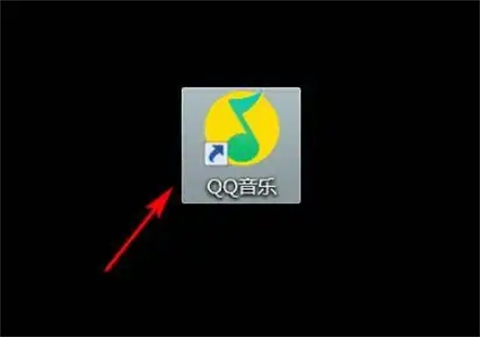
2、点击菜单栏。
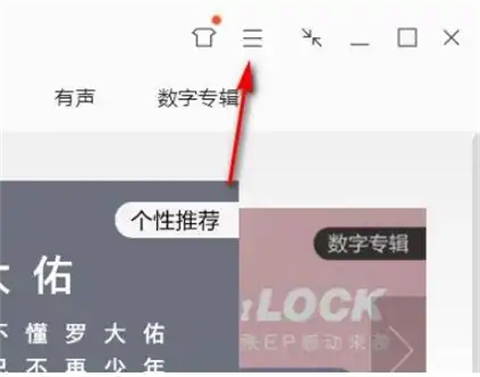
3、点击音频转码。
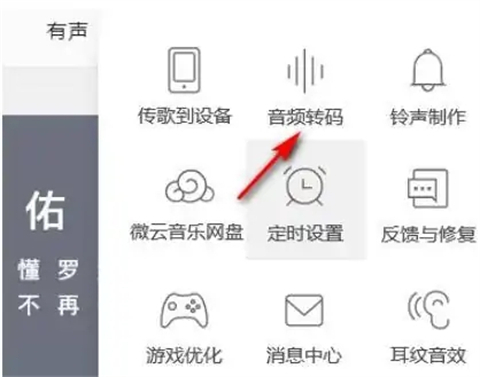
4、点击添加歌曲。
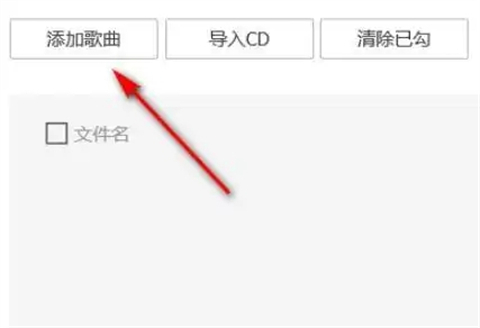
5、选择一个歌曲并点击打开。
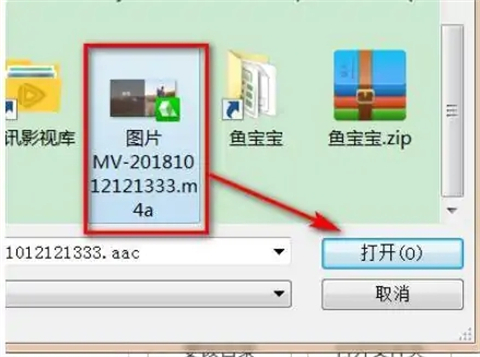
6、选择mp3格式。
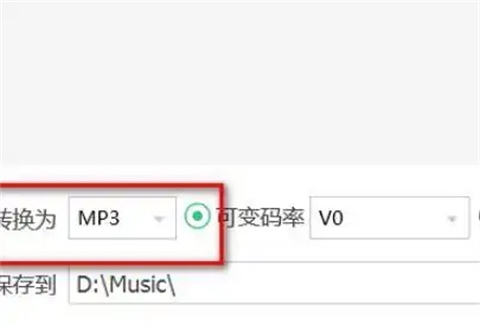
7、最后点击开始转换。
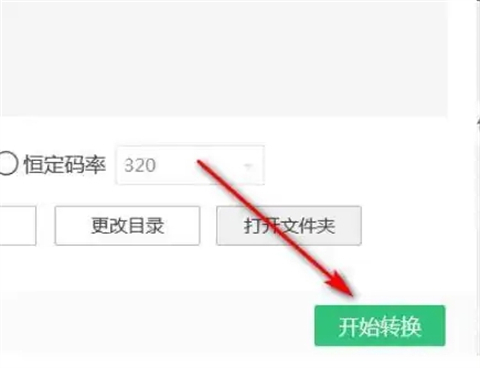
总结:
1、点击QQ音乐。
2、点击菜单栏。
3、点击音频转码。
4、点击添加歌曲。
5、选择一个歌曲并点击打开。
6、选择mp3格式。
7、最后点击开始转换。
以上是u盘下载歌曲怎么改成mp3格式 电脑下载歌曲如何转mp3格式的详细内容。更多信息请关注PHP中文网其他相关文章!




